Lenovo ThinkAgile-Serie Firmware-Update Unterstützungsseite
Lenovo ThinkAgile-Serie Firmware-Update Unterstützungsseite
Lenovo ThinkAgile-Serie Firmware-Update Unterstützungsseite
- Firmware-Support-Center
- ThinkSystem
- ThinkServer
- System X
- ThinkAgile
- ThinkSystem Speicher
- Lenovo Netzwerk
- Firmware/Treiber erwerben
Beschreibung
Firmware ist entscheidend für den Betrieb eines Servers. Sie steuert jede einzelne Hardwarekomponente, die im Server zu finden ist; vom Onboard-Chipsatz über die integrierten Module bis hin zu den Zusatzadaptern und Laufwerken sowie dem gesamten System, einschließlich des eigenständigen Managementcontrollers.
Die regelmäßige Aktualisierung der Firmware und Treiber wird aus mehreren Gründen als beste Praxis empfohlen:
- Sie gewährleistet die höchste Hardwareverfügbarkeit.
- Sie ermöglicht es Ihnen, proaktiv die neuesten Fehlerbehebungen anzuwenden, bevor Ihre Systeme davon betroffen sind.
- Sie erhöht die Sicherheit, Kompatibilität und Systemverfügbarkeit.
Dieses Dokument stellt die Methoden vor, die zur Aktualisierung der Firmware für Lenovo ThinkAgile-Serie Produkte verwendet werden. Lenovo bietet eine Reihe von Tools, die Ihnen helfen, die Firmware zu aktualisieren. Diese Landingpage stellt diese Aktualisierungstools vor und listet die relevanten „Wie man“-Artikel auf, damit Sie die Ressourcen haben, die Sie benötigen, um die Firmware auf Ihrem Server zu aktualisieren. Diese Tools ermöglichen es Ihnen, Firmware-Versionen über eine grafische Benutzeroberfläche (GUI) oder eine Befehlszeilenschnittstelle (CLI) in verschiedenen Szenarien zu aktualisieren, sowohl mit als auch ohne Internetverbindung.
Anwendbare Systeme
ThinkAgile-Serie
Firmware und Treiber erwerben
- Besuchen Sie die Lenovo Data Center Support-Website.
- Klicken Sie auf die Lösungen und Software-Kachel für Lenovo Lösungen oder führen Sie eine Suche durch, indem Sie ein Servermodell mit Maschinentyp angeben:
Verwendung der Lösungen und Software-Kachel- Um beispielsweise ThinkAgile HX 650 V3 Integrated System, Typ 7D6N zu finden:
Klicken Sie auf die Lösungen und Software-Kachel -> für Serie, wählen Sie ThinkAgile HX-> für Unterserie, wählen Sie System HX 650 V3 Integriertes System -> für Maschinentyp, wählen Sie Typ 7D6N.
- Geben Sie Schlüsselwörter in das Suchfeld ein: zum Beispiel ThinkAgile HX 650 V3 oder einfach Typ 7D6N. Suchschlüsselwörter sind nicht groß-/kleinschreibungssensitiv.
- Wählen Sie ThinkAgile HX 650 V3 Integrated System, Typ 7D6N aus dem Dropdown-Menü.
- Um beispielsweise ThinkAgile HX 650 V3 Integrated System, Typ 7D6N zu finden:
- Dies bringt Sie zur Produkt-Homepage dieses Servers
- Auf der Produkt-Homepage des Servers:
- Klicken Sie auf Treiber & Software im linken Navigationsmenü.
- Hinweis: Best Recipe-Versionen zertifizieren Firmware und driver-Pakete für bestehende ThinkAgile VX-Produkte:
- Die Firmware-Pakete sind in xClarity Repository Packs gebündelt, die auf Systeme mit vCenter vLCM unter Verwendung von xClarity Integrator oder xClarity Administrator bereitgestellt werden können.
- Die driver-Pakete sind in dem Lenovo benutzerdefinierten Image und den Anbietererweiterungen gebündelt. In dieser Version wird es zwei Arten von benutzerdefinierten Bildern geben. Benutzerdefinierte Bilder für bestehende Produkte und benutzerdefinierte Bilder für neue Produkte.
- Sie können auch nach Schlüsselwörtern wie Best Recipes, LXCA, LXCI und LXCE suchen, um driver und Tools für Ihr ThinkAgile-System zu finden.
- Laden Sie Softwarepakete für Ihren Server herunter.
- Zum Beispiel Best Recipes für ThinkAgile HX
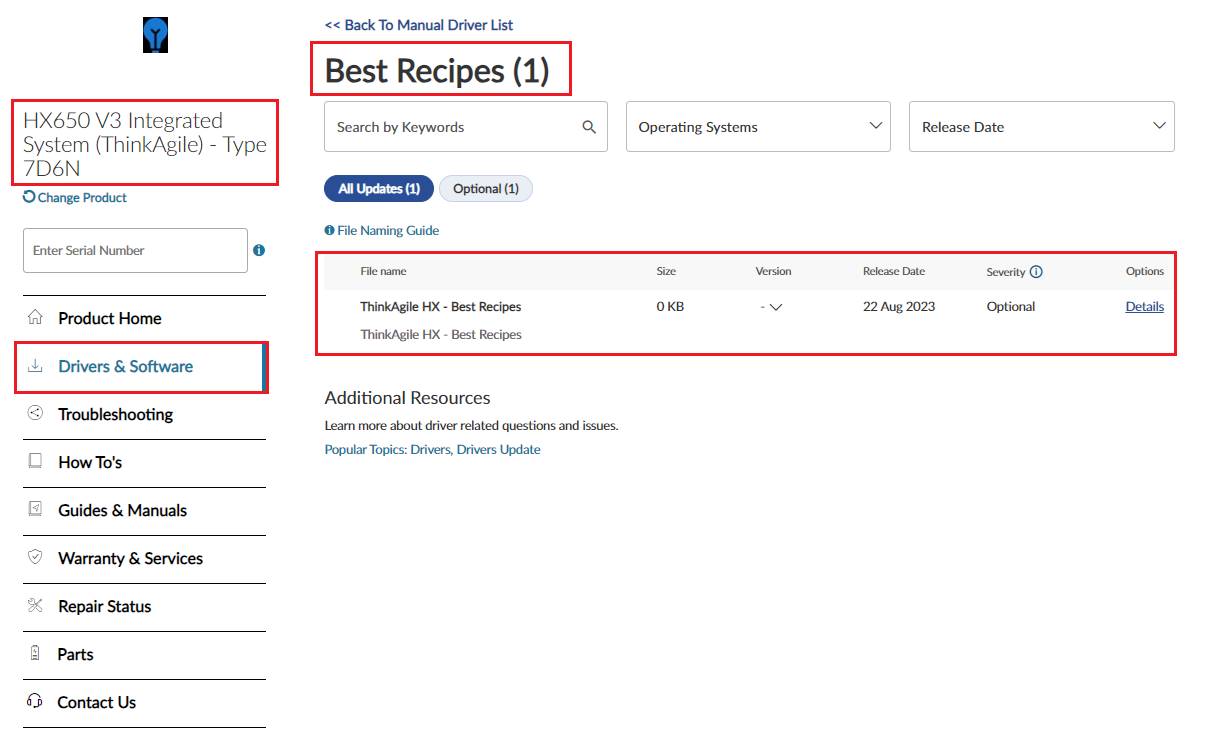
- Zum Beispiel Best Recipes für ThinkAgile HX
- Für eine Schritt-für-Schritt-Anleitung, wie Sie alle verfügbaren Firmware/drivers für Ihre Lenovo DCG-Produkte finden und herunterladen, klicken Sie auf diesen Firmware/Treiber erwerben Link oder auf die Registerkarte mit demselben Namen oben auf dieser Seite.
Lösung
Lenovo bietet "Best Recipes" von Firmware und drivers, die zusammen als Stapel getestet wurden, um auf bestimmten Produkten zu laufen. Es wird dringend empfohlen, dass Kunden das Best Recipe vollständig verwenden, um unvorhergesehene Fehler zu vermeiden.
| ThinkAgile-Produkte | Best Recipes |
|---|---|
| ThinkAgile CP-Serie | Nicht anwendbar* |
| ThinkAgile HX-Serie | ThinkAgile HX - Best Recipes |
| ThinkAgile MX-zertifizierte Knoten | ThinkAgile MX - Best Recipes |
| ThinkAgile SX für Microsoft Azure Stack | ThinkAgile SXM Best Recipes |
| ThinkAgile VX-Serie | ThinkAgile VX - Best Recipes |
Hinweis: ThinkAgile CP-Firmware-Updates sollten nur geplant oder durchgeführt werden, wenn dies von Lenovo Support empfohlen wird. Kontaktieren Sie Lenovo Support für Informationen zu Firmware-Updates für ThinkAgile CP.
Verwenden Sie die folgende Tabelle, um schnell auf den Abschnitt zuzugreifen, der am besten zu Ihrer aktuellen Umgebung passt. Vergleichen Sie Ihr Zugriffslevel mit den Optionen in der ersten Spalte oder den Links unten und wählen Sie dann die richtige Produktspalte für Ihre Lösung (HX, VX, MX-zertifizierte Knoten, SX für Microsoft Azure Stack und CP), um Links zu Tools und Schritten zu finden.
Klicken Sie auf einen dieser Links, um zur entsprechenden Zeile der Tabelle zu gelangen, die weitere Informationen zur Aktualisierung Ihrer ThinkAgile-Lösung bietet.
- LXCA-Serverzugang
- XCC-Webmanagementschnittstellenzugang
- Lokaler Zugang mit einem KVM (Tastatur und Video), aber es ist noch kein Betriebssystem installiert
- XCC-Management-IP-Zugang
| Szenarien | HX | VX | MX-zertifizierte Knoten | SX für Microsoft Azure Stack | CP |
|---|---|---|---|---|---|
1) Ich habe Zugang zu einem LXCA-Server
|
Verwenden Sie die LXCA | Verwenden Sie die LXCA | Verwenden Sie die LXCA | Verwenden Sie die LXCA | N/A* |
2) Ich habe Zugang zur XCC-Webmanagementschnittstelle.
|
Verwenden Sie das BoMC, XCC-Webmanagementschnittstelle oder LXPM | Verwenden Sie das BoMC, XCC-Webmanagementschnittstelle oder LXPM | Verwenden Sie das BoMC, XCC-Webmanagementschnittstelle oder LXPM | N/A | N/A* |
|
N/A | N/A* | |||
4) Ich habe Zugang zur XCC-Management-IP-Adresse.
|
Verwenden Sie UpdateXpress oder OneCLI |
Verwenden Sie UpdateXpress oder OneCLI |
Verwenden Sie UpdateXpress oder OneCLI |
N/A | N/A* |
Lenovo Verwaltungstools
Links zu den entsprechenden Lenovo Verwaltungstools für die Lösung
Hinweis:
- Die XCC-Firmware-Update-Option ermöglicht es Benutzern, die Systemfirmware (UEFI, XCC, LXPM), Adapterfirmware und PSU-Firmware zu aktualisieren.
- Die LXPM-Firmware-Update-Option ermöglicht es Benutzern, die Systemfirmware (UEFI, XCC, LXPM), Windows driver Bündel und Linux driver Bündel zu aktualisieren.
| Verwaltungstool | Beschreibung |
|---|---|
| Lenovo XClarity Administrator (LXCA) | LXCA ist eine zentrale Lösung zur Ressourcenverwaltung, die das Infrastrukturmanagement vereinfacht, die Reaktionszeiten beschleunigt und die Verfügbarkeit von Lenovo® Server-Systemen und -Lösungen verbessert. Es läuft als virtuelle Appliance, die Entdeckung, Inventarisierung, Verfolgung, Überwachung und Bereitstellung für Server-, Netzwerk- und Speicherhardware in einer sicheren Umgebung automatisiert. |
| Lenovo XClarity Essentials OneCLI (OneCLI) | OneCLI ist eine Sammlung mehrerer Befehlszeilenanwendungen und kann verwendet werden, um den Server zu konfigurieren, Servicedaten für den Server zu sammeln, Firmware und Geräte drivers zu aktualisieren und Energiemanagementfunktionen auf dem Server auszuführen. |
| Lenovo XClarity Essentials Bootable Media Creator (BoMC) | BMC ist ideal für eine Methode zur Aktualisierung der Firmware vor dem Betriebssystem, um ein bootfähiges Medium zu erstellen, das für Firmware-Updates, VPD-Updates, Inventarisierung und FFDC-Sammlungen, erweiterte Systemkonfiguration, FoD-Schlüsselverwaltung, sichere Löschung, RAID-Konfiguration und Diagnosen auf unterstützten ThinkSystem, System x, BladeCenter-Systemen und Speicherplattformen geeignet ist. |
| Lenovo XClarity Essentials UpdateXpress (UpdateXpress) | UpdateXpress wird verwendet, um ein Firmware/driver Update innerhalb des Zielserver-Betriebssystems anzuwenden und um Firmware und drivers regelmäßig zu aktualisieren. |
| Lenovo XClarity Controller (XCC) | XCC ist der nächste Generation Management-Controller, der den Baseboard Management Controller (BMC) für Lenovo ThinkSystem Server ersetzt. Die XCC-Firmware-Update-Optionen ermöglichen es Benutzern, die Systemfirmware, Adapterfirmware und PSU-Firmware zu aktualisieren oder aus dem Repository zu aktualisieren. |
| Lenovo XClarity Provisioning Manager (LXPM) | LXPM ist ein UEFI-Anwendungstool. LXPM kombiniert die Funktionen zur Konfiguration der Unified Extensible Firmware Interface (UEFI), zur Konfiguration von Redundant Array of Independent Disks (RAID) und zur Aktualisierung von Anwendungen und Firmware. Es ermöglicht auch die Installation der unterstützten Betriebssysteme und der zugehörigen Geräte drivers, das Ausführen von Diagnosen und das Sammeln von Servicedaten. |
Zusätzliche Informationen
- Lenovo DCG Firmware-Update-Seite
- ThinkAgile HX - Beste Rezepte
- ThinkAgile MX - Beste Rezepte
- ThinkAgile SXM Beste Rezepte
- ThinkAgile VX - Beste Rezepte
Verwandte Artikel
- Wie man das Firmware-Repository von LXCA aktualisiert
- Wie man Firmware und drivers mit den Lenovo XClarity-Verwaltungstools aktualisiert
- Wie man den Lenovo XClarity Essentials Bootable Media Creator (BOMC) zur Aktualisierung der Firmware verwendet
- Wie man ein ISO-Image lokal über LXCC einbindet
- Wie man die Firmware mit bootfähigem Medium, das vom Lenovo XClarity Essentials Bootable Media Creator erstellt wurde, aktualisiert
- Wie man Lenovo XClarity Essentials OneCLI verwendet, um Ihr System aus der Ferne zu aktualisieren
- Wie man Lenovo XClarity Essentials UpdateXpress verwendet, um Ihr System zu aktualisieren
- Wie man ein Lenovo XClarity Essentials Bootable Media Creator-Image erstellt und die Firmware für ThinkAgile HX-Systeme aktualisiert
